
Exercício 1: Ingressar com o Lync 2010
Agora é a sua vez de tentar. Siga estas etapas para praticar o ingresso em uma reunião usando o Lync 2010. Você pode obter a melhor experiência para este exercício se tiver um amigo ou colega ingressando na reunião com você. No entanto, você pode fazer isso sozinho.
Nota: Você precisará de uma reunião de teste agendada em seu calendário. Se você não tiver uma, as etapas são fornecidas no curso: Agendando reuniões online do Lync 2010.
Para ingressar usando o áudio integrado, faça o seguinte:
-
Abra o convite para a reunião no Microsoft Outlook.
-
Clique no link Ingressar na reunião online.
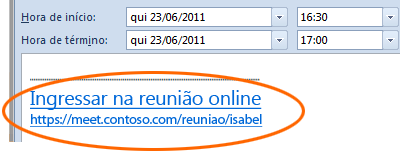
-
Na janela Ingressar no Áudio da Reunião, selecione Usar o Lync (áudio e vídeo integrados) e, em seguida, clique em OK.

-
A janela de Conversa da reunião é aberta.
-
Para sair da reunião, clique no botão Sair da chamada

Para ingressar na parte de áudio da reunião online usando o telefone, faça o seguinte:
-
Abra o convite para a reunião no Outlook.
-
Clique no link Ingressar na reunião online.
-
Na janela Ingressar no Áudio da Reunião, selecione Não ingressar no áudio e, em seguida, clique em OK.

-
Quando a janela de Conversa da Reunião abrir, clique em Informações de Ingresso e Opções de Reunião.
-
Usando o seu celular ou telefone de mesa, ligue para o número de Discagem listado na janela Informações de Ingresso e Opções de Reunião.
-
Quando for solicitado, digite sua ID da Conferência que está localizada no convite da reunião. Caso você seja o líder da reunião, terá de inserir o PIN para abrir a chamada.
-
Você ingressou na reunião.
Para ingressar na parte de áudio de uma reunião online fazendo com que o Lync o chame no número de telefone especificado, faça o seguinte:
-
Abra o convite para a reunião no Outlook.
-
Clique no link Ingressar na reunião online.
-
Na janela Ingressar no Áudio da Reunião, selecione Telefonar para mim em: e selecione um número de telefone existente ou insira um novo número de telefone e, em seguida, clique em OK.

-
A janela de Conversa da reunião é aberta.
-
Atender a chamada quando o Lync toca em seu telefone.
Tópico 1 de 6










